您想在您的网站上显示您的 Facebook 时间线帖子吗?
通过将您的 Facebook 更新添加到您的网站,您可以让用户了解实时状态,甚至提高您的 Facebook 关注度。
在本文中,我们将向您展示如何在 WordPress 中轻松显示您的 Facebook 时间线。
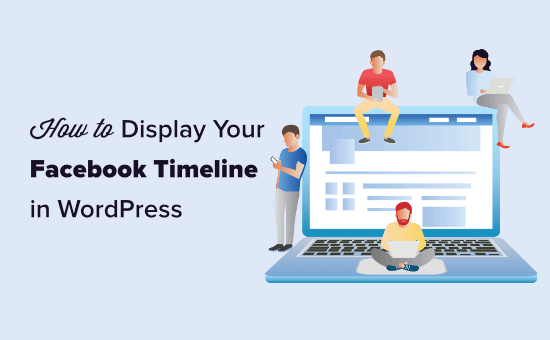
视频教程
订阅 WPBeginner
如果您更喜欢书面说明,请继续阅读。
在 WordPress 中显示您的 Facebook 时间线
我们将使用 Smash Balloon 的 Custom Facebook Feed Pro 将我们的 Facebook 时间线添加到我们的WordPress 网站。
首先,您需要访问 Smash Balloon 网站并下载Custom Facebook Feed Pro 插件。
接下来,您需要在您的站点上安装并激活该插件。有关更多详细信息,请参阅我们关于如何安装 WordPress 插件的分步指南。
注意:该插件还有一个免费版本,称为Smash Balloon Social Post Feed。这可以很好地显示时间轴中的文本和链接。但是,它不会显示照片。
激活后,转到WordPress 仪表板中的Facebook Feed » Settings。在这里,您需要连接您的 Facebook 帐户。
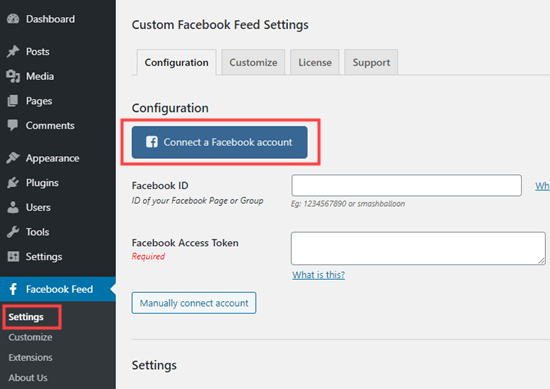
接下来,您需要决定是显示 Facebook 页面还是显示群组时间线。我们将使用我们的 Facebook 页面。
注意:您无法从您的个人资料中显示时间线。这是由于 Facebook 的隐私政策。
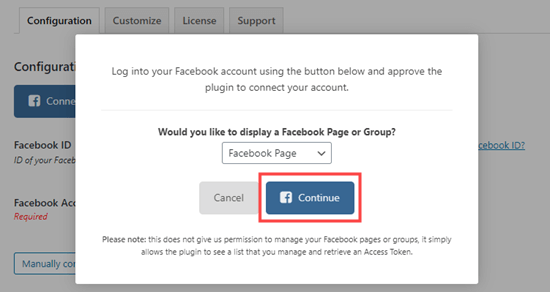
然后,Facebook 将提示您同意并授予 Smash Balloon 访问您的 Facebook 帐户的权限。只需按照屏幕上的提示进行操作。
然后,您将再次看到自定义 Facebook 提要设置页面,并弹出一个要求您选择要使用的页面的弹出窗口。单击您想要的页面,然后单击“连接此页面”按钮:
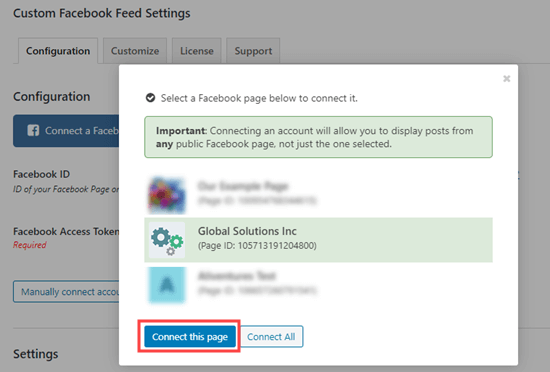
您现在应该会在自定义 Facebook 订阅源配置设置的“关联帐户”部分中看到您的页面。不要忘记单击“保存设置”按钮进行保存。
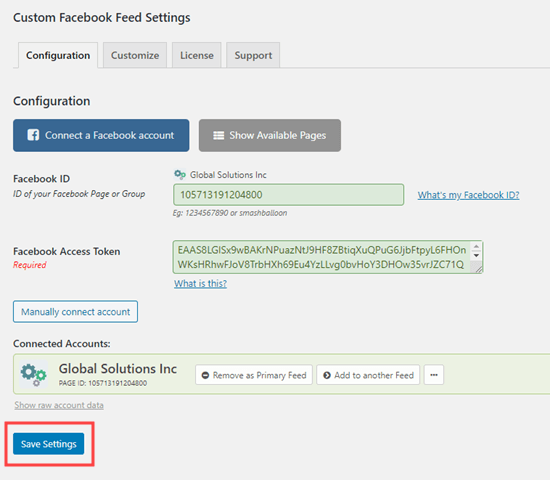
现在,是时候将 Facebook 时间线从您的页面添加到您的网站了。只需打开要放置时间线的帖子或页面,或创建新的帖子或页面。
也可以将时间线添加到 WordPress 侧边栏,我们将在本教程后面介绍。
我们将通过转到Pages » Add New创建一个新页面。在页面编辑屏幕上,单击 (+) 图标以在WordPress 块编辑器中添加自定义 Facebook 源块:
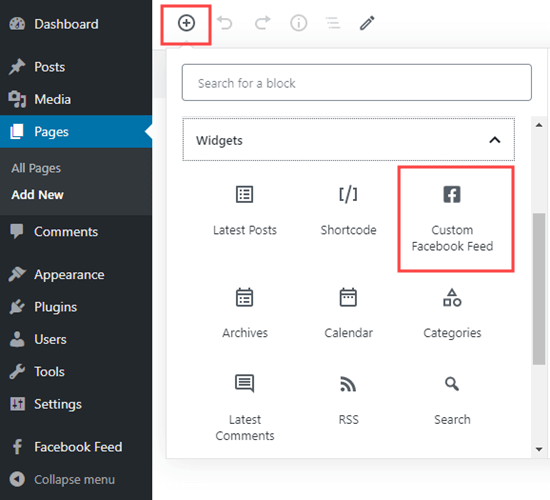
您可以直接在内容编辑器中查看 Facebook 提要的预览。继续预览或发布您的页面以在您的网站上查看。这是我们的 Facebook 时间线:
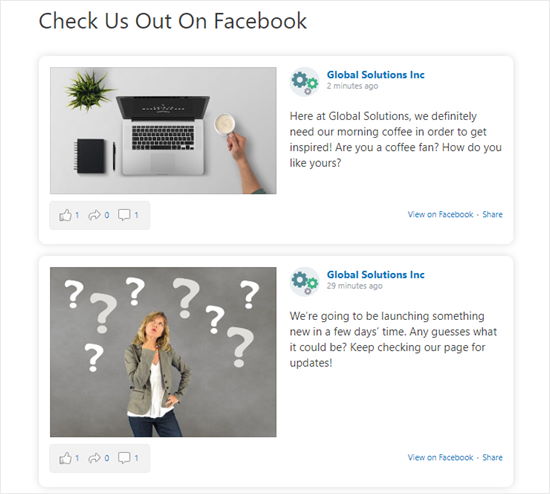
我们在时间线中添加了一些样式,使其在我们的网站上看起来很棒。接下来,我们将了解如何使用 Custom Facebook Feed Pro 自定义您自己的 Facebook 时间线。
使用 Smash Balloon Facebook Feed Pro 自定义您的 Facebook 时间线
Custom Facebook Feed Pro 可让您更改有关时间线的各种选项。让我们来看看一些关键的。
只需转到 WordPress 仪表板中的Facebook Feed » 设置页面。
向下滚动到“设置”部分,您会看到一些关键选项。例如,您可能决定只想显示 5 个帖子:
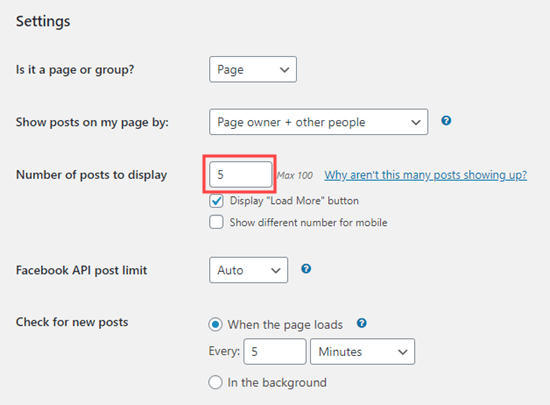
Facebook Feed » 自定义页面下还有很多设置,您可能想尝试一下。此页面为您提供了许多不同的选项,供您在不同的选项卡中进行选择。
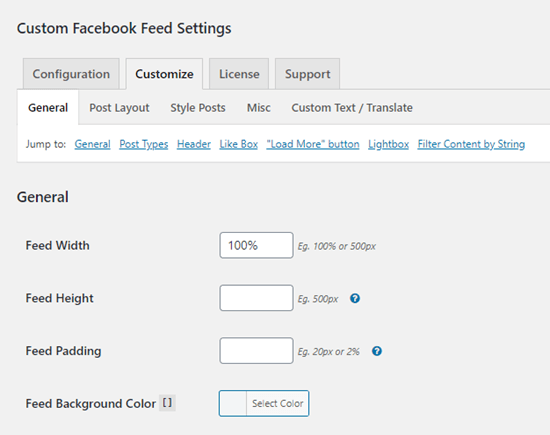
要更改时间线的布局方式,只需单击“发布布局”选项卡。我们在这里的顶部为我们的帖子选择了“半角”样式。进行任何更改后,不要忘记单击“保存更改”按钮:
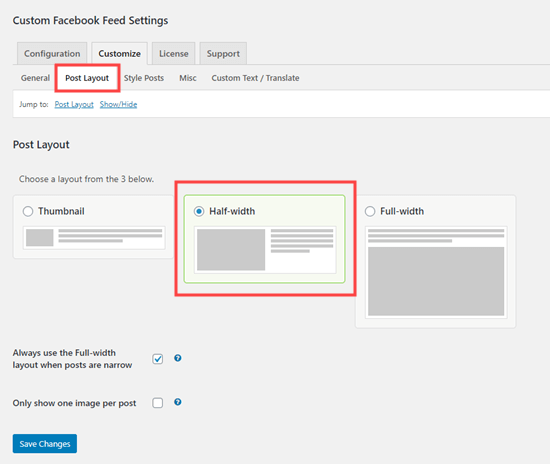
接下来,转到“样式帖子”选项卡以更改帖子的样式。我们认为这里的“盒装”风格看起来很棒。我们为帖子添加了圆角和阴影:
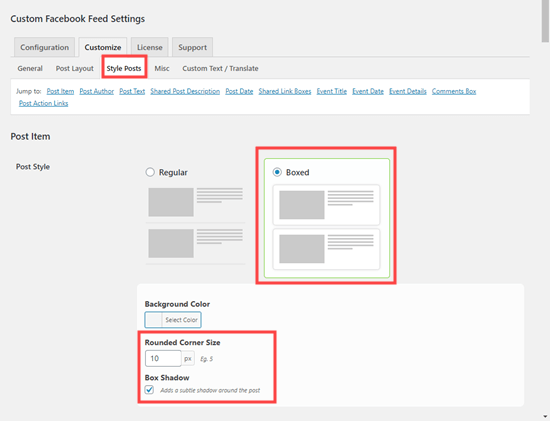
同样,请确保在离开页面之前保存更改。
在 WordPress 侧边栏中添加您的自定义 Facebook 时间线
如果您想在侧边栏中而不是在帖子或页面中显示您的 Facebook 时间线怎么办?您可以使用自定义 Facebook 订阅源轻松做到这一点。
首先,转到 WordPress 管理区域中的外观 » 小部件页面。然后,将“文本”小部件拖动到侧边栏中您想要时间轴的任何位置。现在,只需[custom-facebook-feed]在小部件中输入短代码并保存即可。
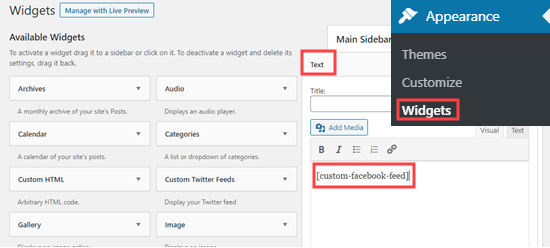
您的 Facebook 时间线现在将出现在您网站的侧边栏中:
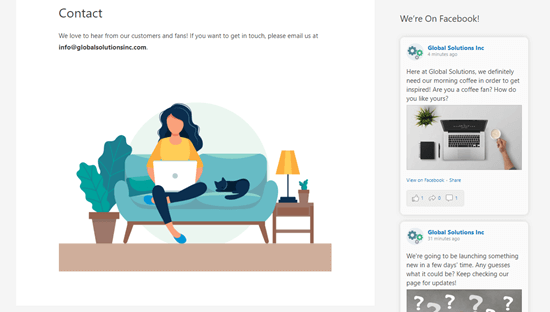
我们希望本文能帮助您了解如何在 WordPress 中显示您的 Facebook 时间线。您可能还想查看我们关于增加博客流量和最佳 WordPress 插件的简单方法的文章。